win10更改本地账户名字的方法是什么_win10账户名称的修改方法
不少朋友都在使用win10操作系统,那么你知道win10更改本地账户名字的方法是什么吗?相信很多朋友都不知道windows10更改账户名称的方法是什么,win10更改本地账户用户名的方法到底是什么呢?别着急,今天小编就针对win10更改账户名的问题,为大家带来win10账户名称的修改方法。
win10账户名称的修改方法:
1、在Windows10桌面依次点击“开始/Windows系统/控制面板”菜单项;
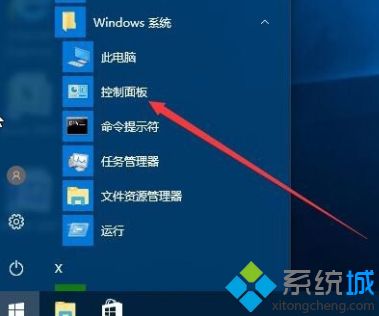
2、在打开的控制面板窗口中,我们点击“用户账户”图标;
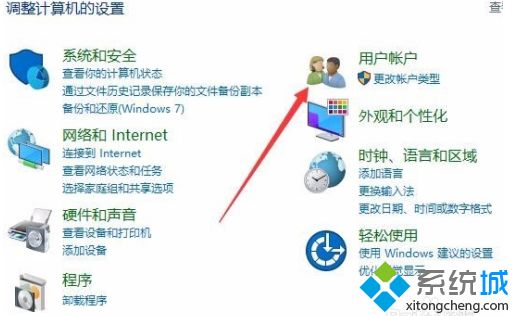
3、在打开的用户账户窗口中点击“更改账户”快捷链接;
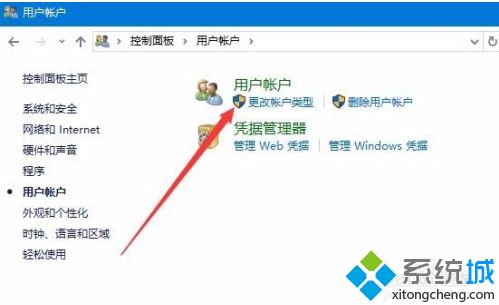
4、这时会打开管理账户的窗口,在窗口中显示出了所有的本地账户名称,选择一个要修改的用户名;
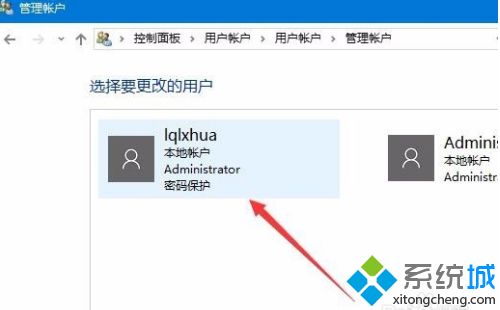
5、在弹出的窗口中点击“更改账户名称”快捷链接;
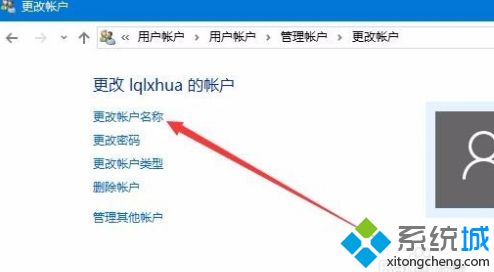
6、接着会弹出一个输入新账户名称的窗口,在这里输入新的账户名,然后点击“更改”按钮就可以了;
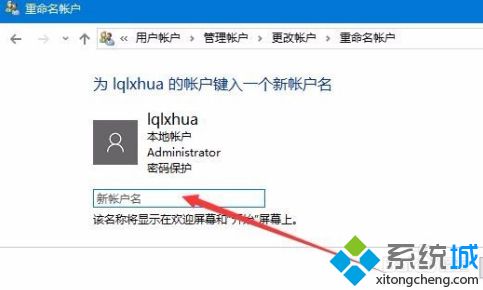
7、注销后发现现在修改的账户名已生效,可以使用新的账户名来登录了。

好了,以上就是关于win10更改本地账户名字的方法是什么的全部内容了,希望本篇win10账户名称的修改方法对你有所帮助。
我告诉你msdn版权声明:以上内容作者已申请原创保护,未经允许不得转载,侵权必究!授权事宜、对本内容有异议或投诉,敬请联系网站管理员,我们将尽快回复您,谢谢合作!










